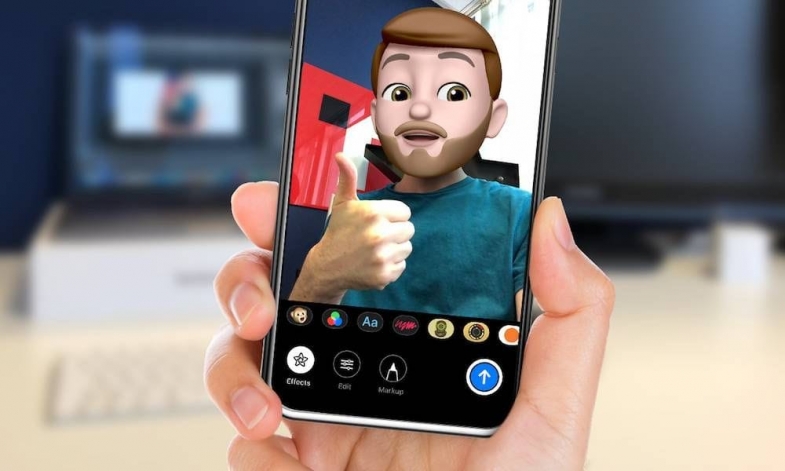
Kendi Memoji'nizi yaratmak sadece kolay değil, aynı zamanda eğlencelidir. Süreci seveceksiniz.
Yüzünüzü değiştirmek için animasyonlu Memoji'nizi Facetime'da kullanabileceğinizi biliyor musunuz? Diyelim ki bu sabah arkadaşlarınıza Facetime için söz verdiniz, ancak uykulu bir yüzünüz veya kabarık gözleriniz var ve bu korkunç görünüyor çünkü dün gece geç yattınız. Yüzünüzü değiştirmek için veya yalnızca sanal videoyla sohbetinizi canlandırmak istiyorsanız Memoji'yi kullanabilirsiniz. Ayrıca filtreler, çıkartmalar, metinler vb. gibi diğer kamera efektlerini de kullanabilirsiniz. Ancak, bu fikir kesinlikle patronunuz veya iş ortağınızla Facetime yapmak gibi resmi bir toplantı için değildir. Sadece eğlence için.
Facetime IPhone 11'de Animasyonlu Memoji Nasıl Kullanılır
İPhone 11'de Yeni Bir Memoji Nasıl Oluşturulur
Arkadaşlarınızla Facetiming yaparken yüzünüzün yerini alacak yeni bir Memoji oluşturabilirsiniz. Kendi Memoji'nizi yaratmak sadece kolay değil, aynı zamanda eğlencelidir. Süreci seveceksiniz.
İPhone 11'inizde iMessage uygulamasını başlatın.
Mesaj oluştur simgesine dokunun veya mevcut mesajlardan birini seçin.
Klavyenin üst kısmında, maymun animoji simgesine benzeyen Animoji düğmesine basın.
Yeni memoji eklemek için artı düğmesini bulmak için sağa kaydırın ve ona dokunun.
İşte heyecan verici kısım. Memoji'nizi istediğiniz hale getirmek için özelleştirme. Deriyle başlayalım, sonra saç stilinizi ve renginizi seçelim, aksesuarlar ekleyelim ve benzeri.
Memoji'nizin yeterince harika olduğunu düşündüğünüzde Bitti'ye dokunun.
Animasyonlu Memoji'nizi Facetime Üzerinde Nasıl Kullanırsınız
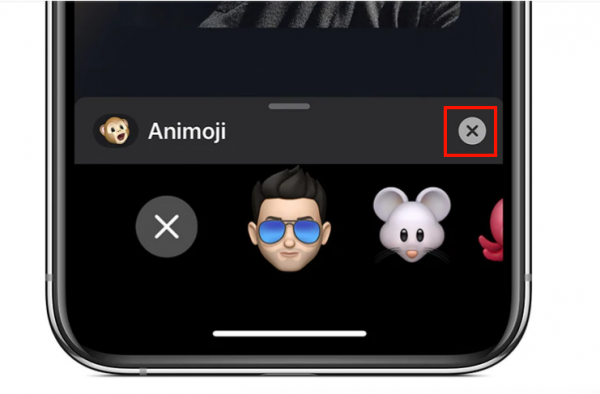
Size benzeyen bir Memoji oluşturduysanız, Facetiming sırasında yüzünüzü değiştirmek için kullanabilirsiniz. Hala oluşturmadınız mı? Tamam. Aramayı renklendirmek için arama sırasında mevcut Animoji, çıkartmalar veya diğer efektleri kullanabilirsiniz. Facetime'da animasyonlu Memoji'nizi nasıl kullanabilirsiniz? İşte adımlar:
İPhone 11'inizin ana ekranından Facetime uygulamasına dokunun ve bir arama yapın.
Çağrıdayken, ekranın sol alt tarafındaki yıldız veya çiçek efektleri simgesine benzeyen simgeye dokunun. Facetime etkilerini ortaya çıkaracaktır.
Animoji simgesini veya bir maymun surat simgesi animoji simgesini seçin.
İstediğiniz bir Memoji veya Animoji bulmak için alt ekranı sola kaydırın.
Memoji veya Animoji'ye dokunduğunuzda, Facetime aramasında yüzünüzün yerini alacaktır.
Animoji simgesinin yanındaki x simgesi düğmesine basın ve aramaya devam etmek için ekrana dokunun.
Memoji'yi kaldırmak veya değiştirmek için 1'den 3'e kadar olan adımları izleyin, ardından alt ekrandaki X düğmesine veya başka bir Memoji veya Animoji'ye dokunun. Ayrıca 1 - 2. adımları izleyerek çıkartma, filtre veya metin kullanabilir, ardından istediğiniz efektleri seçebilirsiniz.
Yazarın Diğer Yazıları
- Bilgisayar Yanıt Vermiyor mu? Mac'te Uygulamalardan Çıkmaya Nasıl Zorlanır?
- Web'de Anında İlet Bildirimleri Nasıl Devre Dışı Bırakılır?
- Spotify Premium Nasıl İptal Edilir (ve Ücretsiz Bir Hesap Silinir)
- En İyi TV Ekranı Boyutu Nasıl Seçilir?
- Windows 11'de Bluetooth cihazlarını hızlı bir şekilde bağlamanın 3 yolu
 Ramazan Eksik
Ramazan Eksik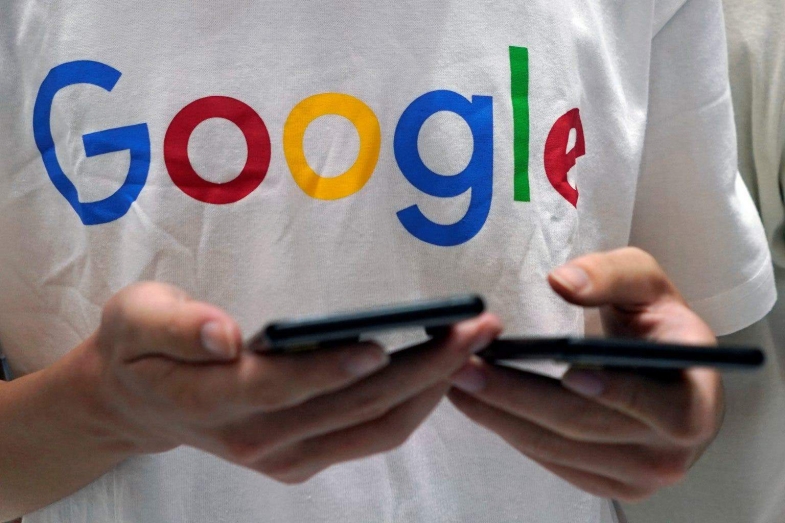


Yorumlar
Bu içerik ile ilgili hiç yorum yazılmamış. İlk yorum yapan sen ol.
Yorum Yazın